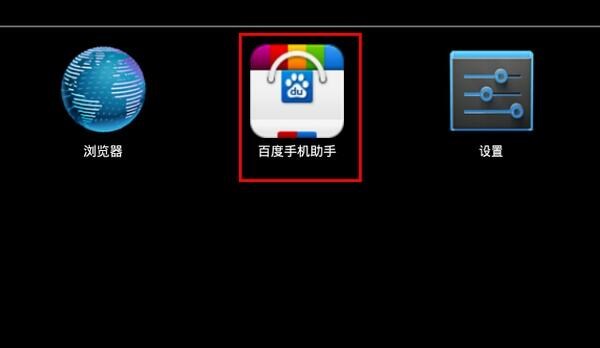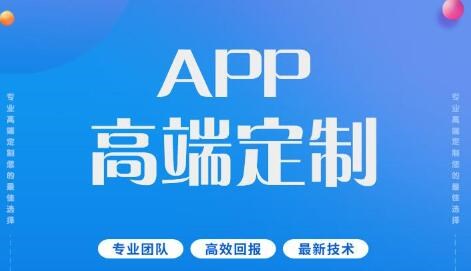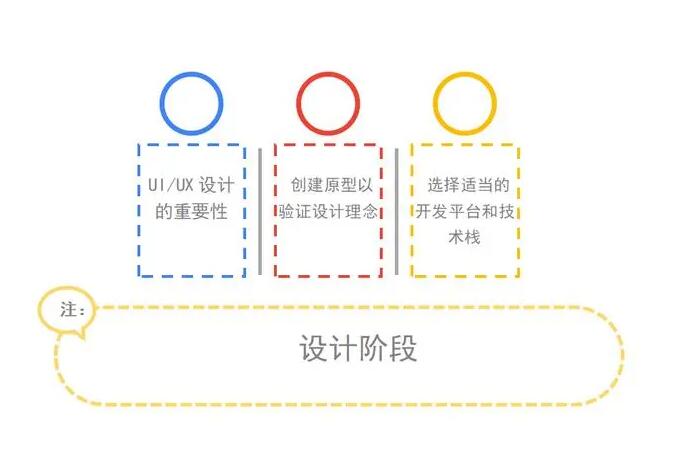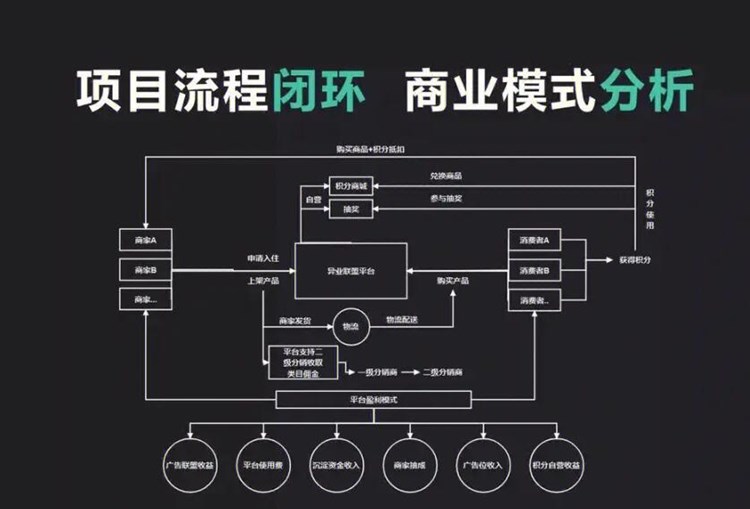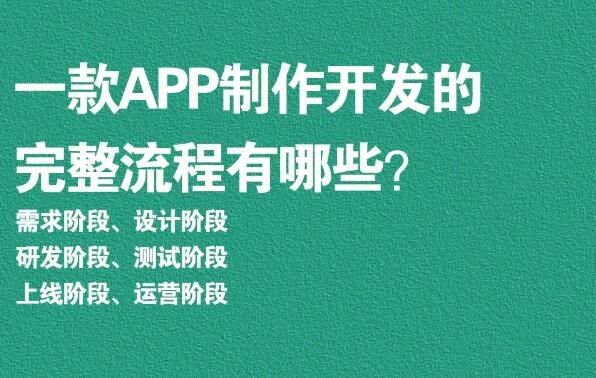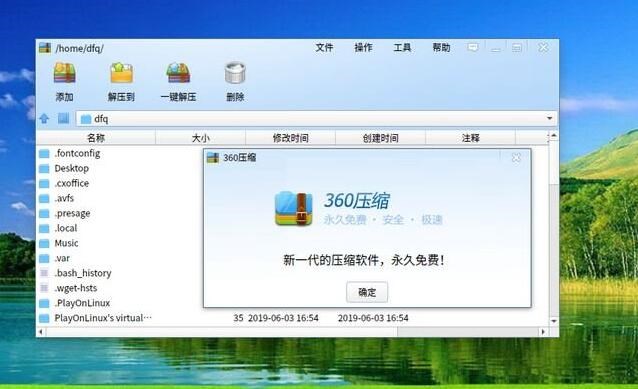小米开发平台32/64分包上传说明
本文档介绍了通过应用创建、应用更新两条路径完成应用32/64位安装包上传的流程,您可在了解文档内容后进行应用安装包上传。
应用32/64位安装包上传须知
1、目的
为更好地提升私人app一键生成器APP性能体验,降低APP功耗影响,同时保证APP在手机上的运行效率和兼容性;小米应用商店将针对不同机型下发合适的包体,推进国内安卓生态对64位架构的支持。
开发者可以在了解本文档描述的规则后,选择适合您的传包模式。
2、安装包要求
- 同一应用的包名、应用名称、签名需相同,每种安装包为独web生成app立且完整的apk文件;
- 双包应用上传或更新时,需保证双包同时审核通过才可上线;
- 双包上传时,两个包体的md5值不能相同;
- 支持从cpu架构维度拆分。
3、单包上传规则
- 2022年5月6日后新上传的应用,单包上传入口仅支持上传32/64位兼容包和64位架构包,不支持32位架构包;
- 2022年5月6日前的在架包更新时,单包上传入口支持上传32位、64位安装包或32/64位兼容包。
注:“单包上传”的32位架构包入口,仅为给开发者提供过渡期选择,近期将会关闭。为避免应用分发受影响,建议开发者尽快完成64位适配。
4、双包上传规则
- 首次使用“双包上传”,或从“单包上传”更换为“双包上传”时:必须同时上传32位、64位架构包;
- 双包同时上传时,两个包体的versioncode需保持一致,且两个包体需要同时审核通过后才可上架。
操作方法/路径
1、应用创建
1.1 登录小米应用商店开发者站官网,点击“创建应用”,开始应用首次创建。
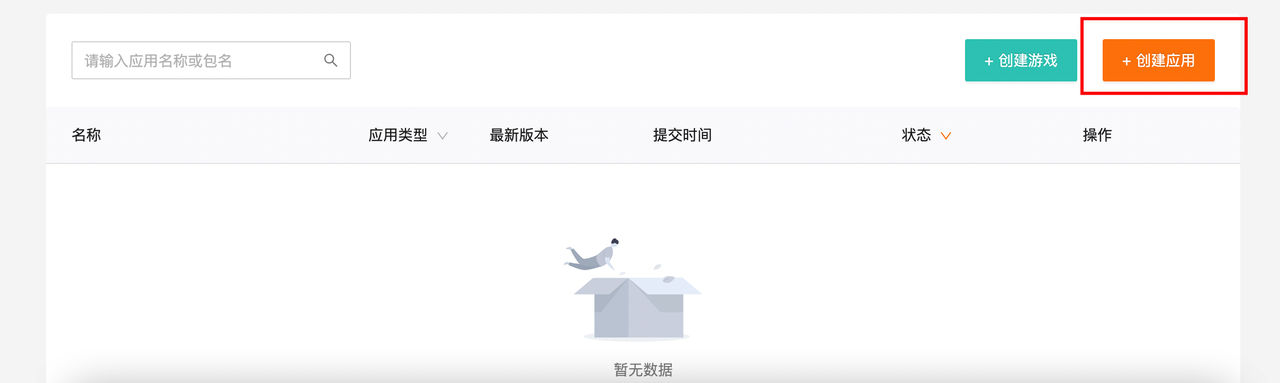

1.2 进入创建应用页面,在此页面您需要填写语言、操作系统、应用名称、应用包名等信息(注:后续应用创建流程请参考应用创建操作指南)。
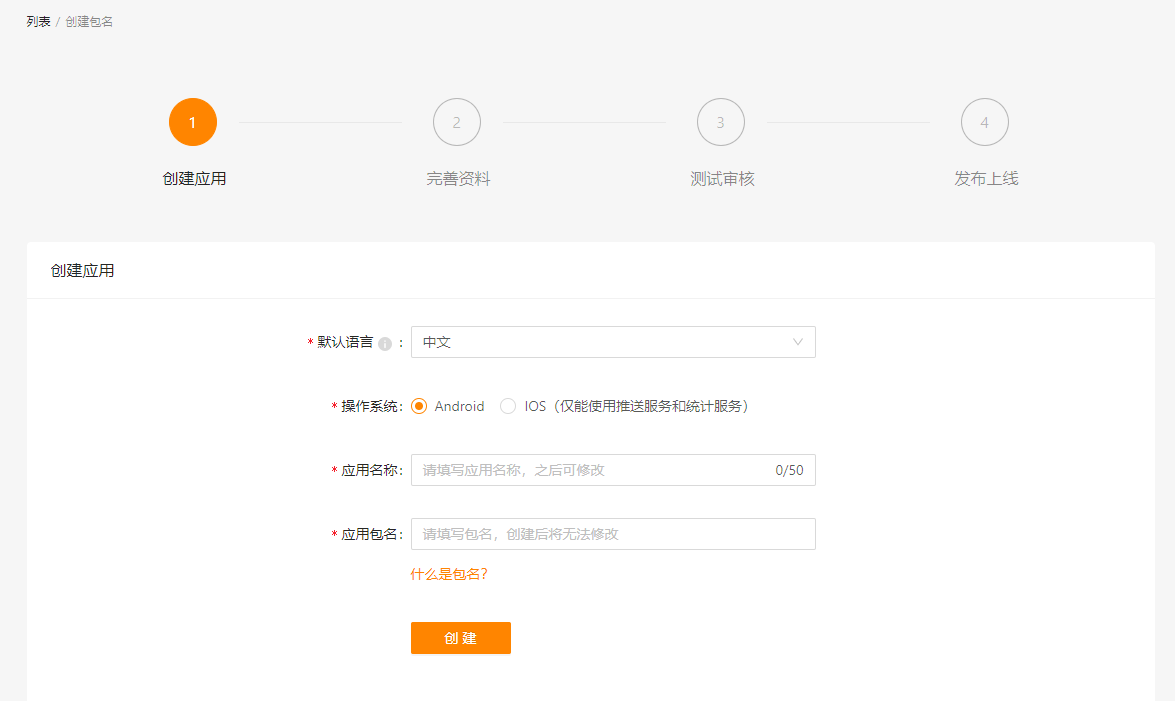

1.3 创建包名后,进入到完善资料页,完成应用安装包的上传,在该页面可选择APK上传方式为“单包上传”或“双包上传”。
- 单包上传:支持上传64位安装包或32/64位兼容包;
- 双包上传:需同时上传32位和64位两个安装包。
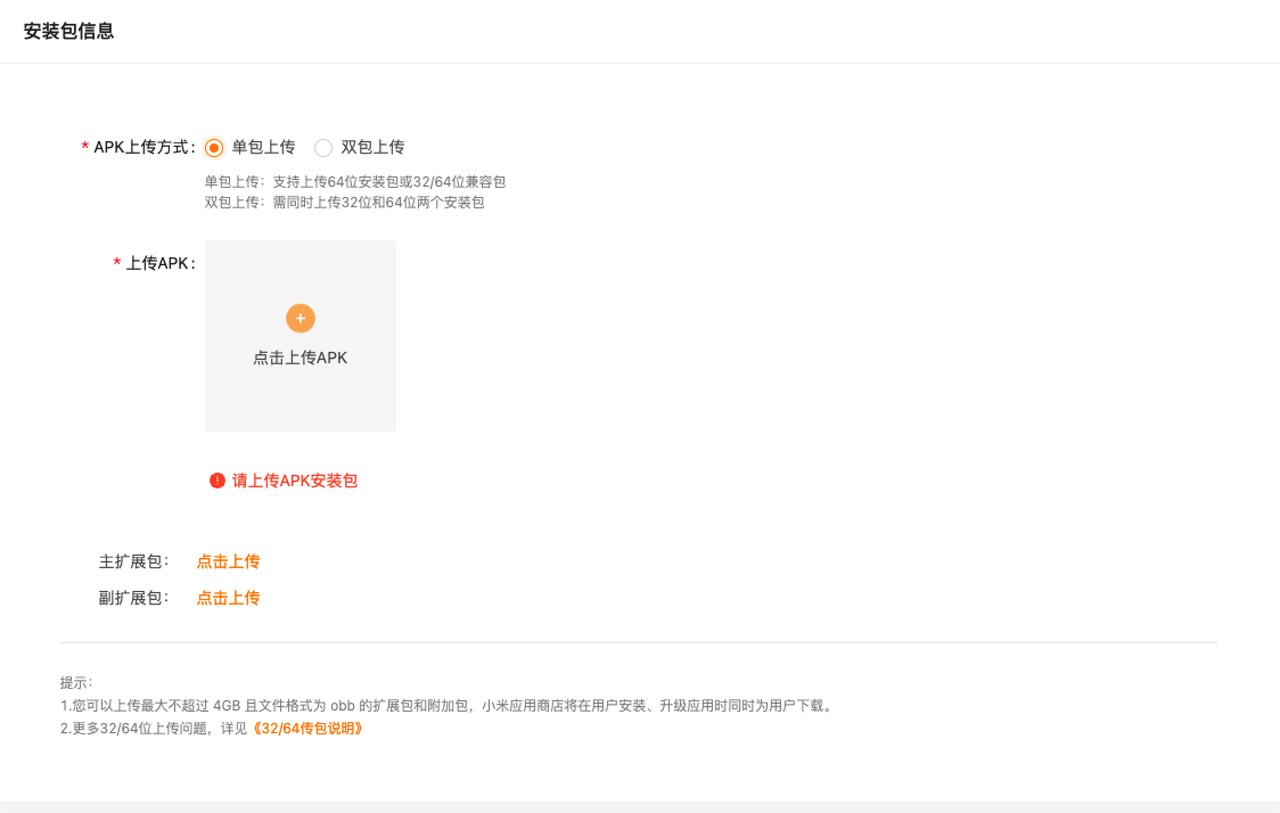

如果您选择的是单包上传,目前不支持上传32位安装包。当上传的apk包是32位时,会出现弹窗错误提示并同时清空上传的安装包。
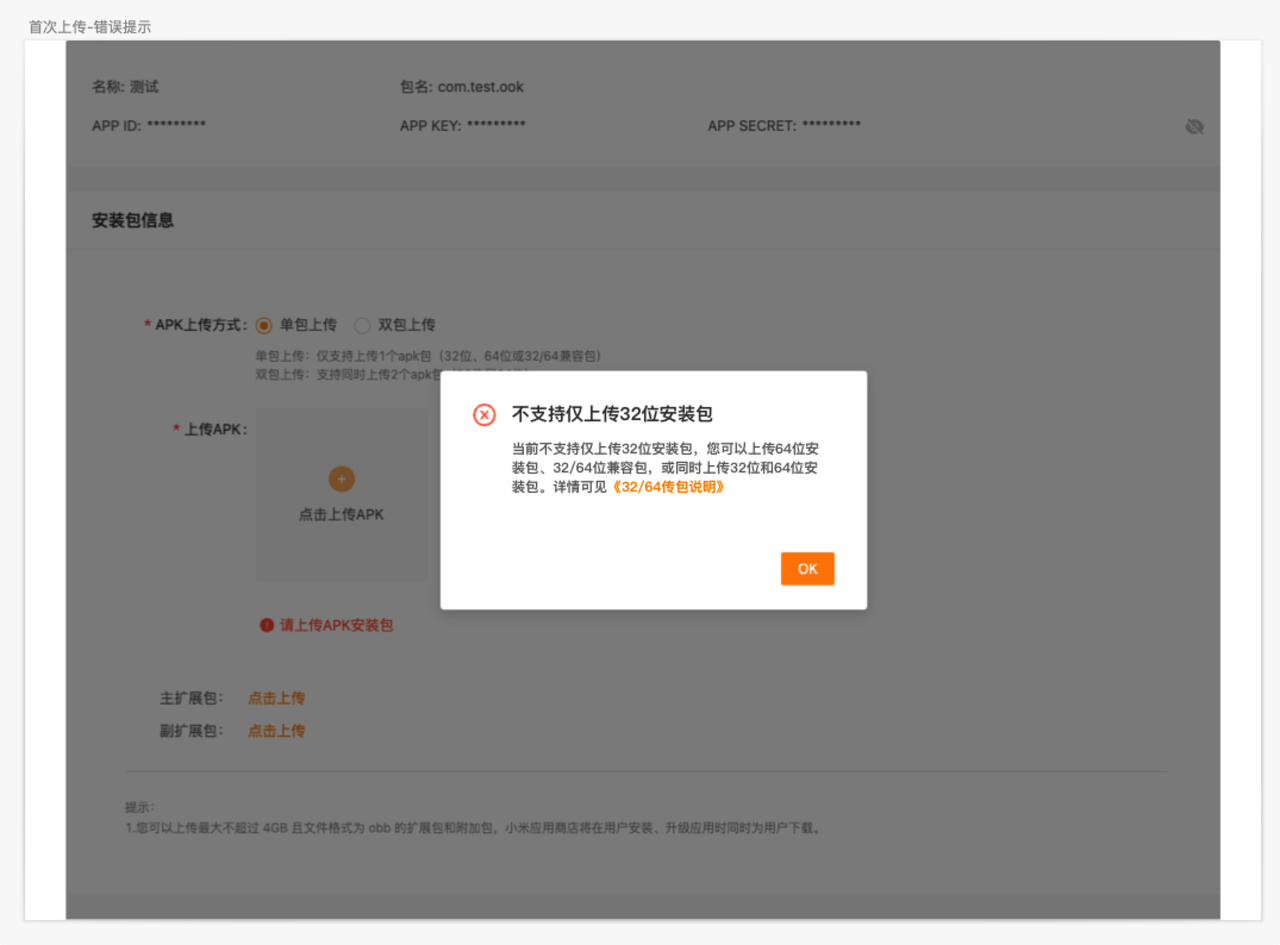

2、应用更新
2.1 进入应用管理界面,点击“管理”按钮进入应用详情页。
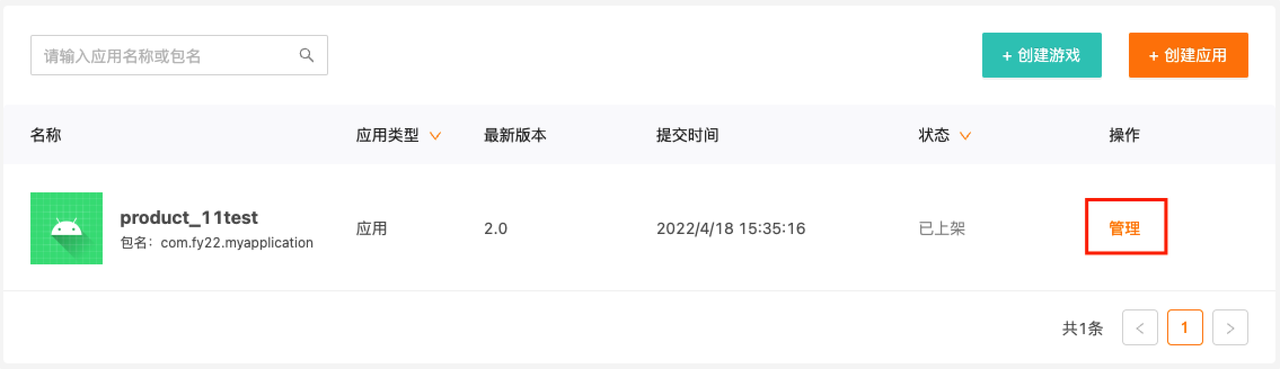

2.2 点击应用详情页“更新版本”按钮,进入完善资料-测试审核-发布上线的流程。
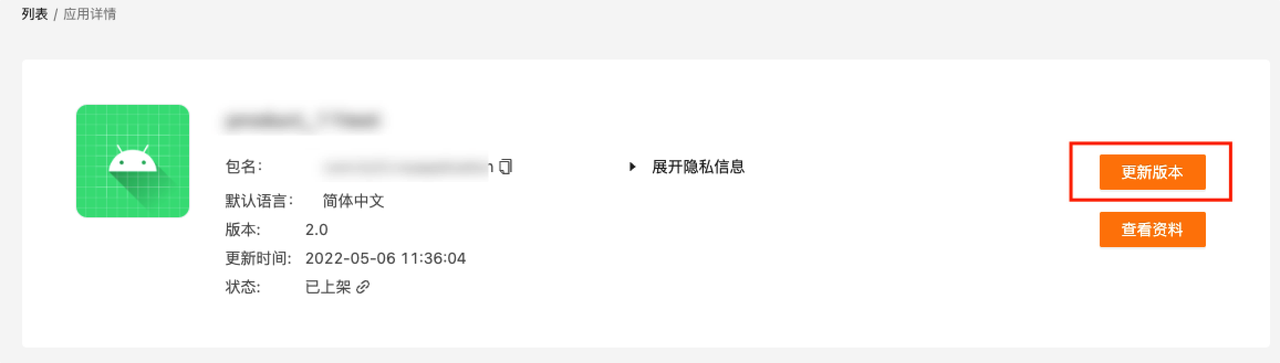

2.3 根据您的安装包适配情况上传新的应用安装包。
- 单包上传:支持上传32位、64位安装包或32/64位兼容包;
- 双包上传:需同时上传32位和64位两个安装包。
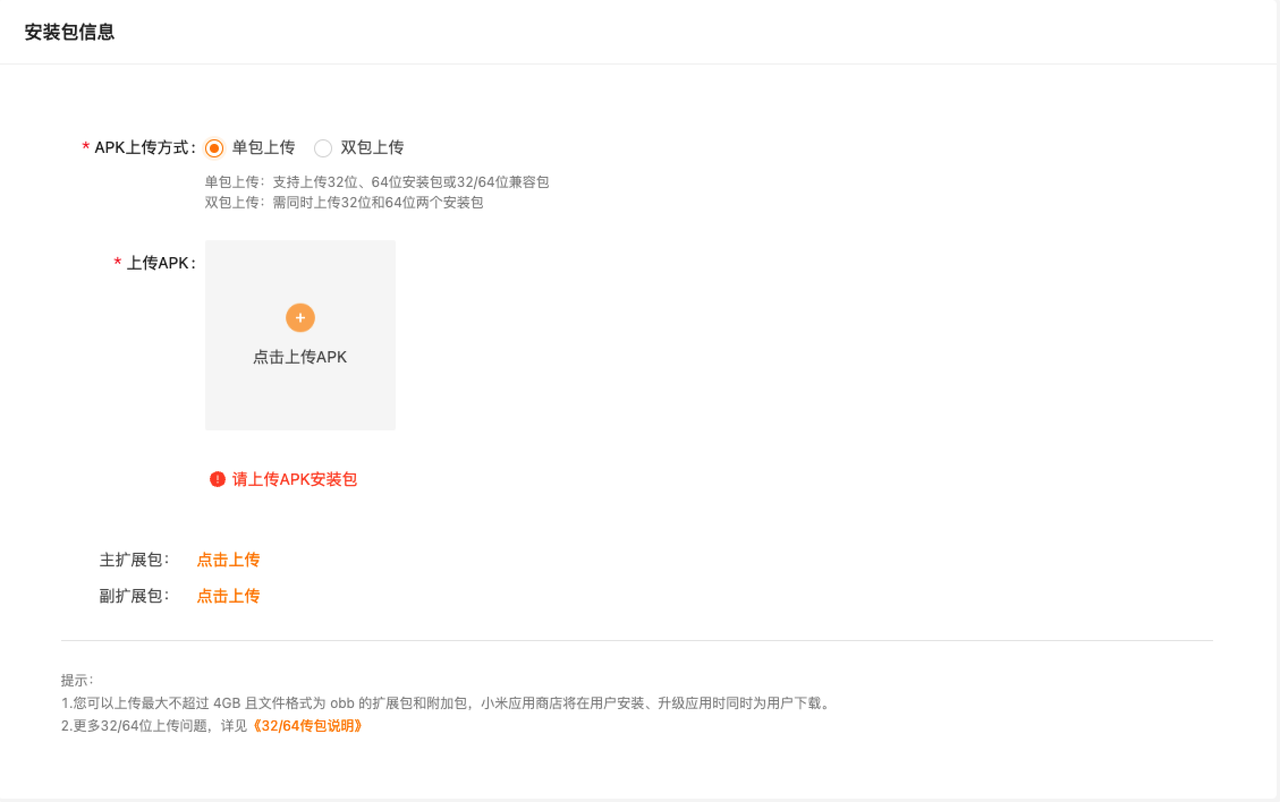

2.4 应用更新后续流程请参考应用更新、修改操作指南。
编辑:yimen,如若转载,请注明出处:https://www.yimenapp.com/kb-yimen/12825/
部分内容来自网络投稿,如有侵权联系立删